Ako zálohovať a obnoviť nastavenia aplikácie Fotografie v systéme Windows 10
Ak chcete zálohovať a obnoviť nastavenia aplikácie Fotky(backup and restore Photos app settings) v systéme Windows 10(Windows 10) , môžete postupovať podľa tohto návodu. Fotky(Photos) sú predinštalovaná aplikácia v systéme Windows 10(Windows 10) , ktorá používateľom umožňuje otvárať a upravovať obrázky v priebehu niekoľkých okamihov. Ak aplikácia Fotky nefunguje(Photos app is not working) , možno budete chcieť aplikáciu odinštalovať alebo znova nainštalovať . Predtým, ako to urobíte, možno budete chcieť najskôr zálohovať nastavenia.
Ako zálohovať a obnoviť nastavenia aplikácie Fotky(Photos)
Ak chcete zálohovať a obnoviť nastavenia aplikácie Fotky v (Photos)systéme Windows 10(Windows 10) , postupujte podľa týchto krokov-
- (Open File Explorer)Otvorte v počítači Prieskumník .
- Prejdite do priečinka Microsoft.Windows.Photos_8wekyb3d8bbwe .
- Dvakrát kliknite na položku Nastavenia.
- Skopírujte súbory roaming.lock a settings.dat .
- Niekam ho prilepte, aby ste sa mohli presunúť.
- V cieľovom počítači otvorte priečinok Microsoft.Windows.Photos_8wekyb3d8bbwe .(Microsoft.Windows.Photos_8wekyb3d8bbwe folder)
- Prilepte súbory roaming.lock a settings.dat .
Najprv musíte skopírovať niektoré súbory, aby ste ich mohli presunúť do aktuálneho počítača na iný počítač. Keďže je aplikácia Fotky(Photos) predinštalovaná a pochádza z obchodu Microsoft Store , v (Microsoft Store)Editore databázy Registry(Registry Editor) možno nenájdete žiadnu položku .
Ak chcete zálohovať nastavenia, stačí zálohovať niektoré súbory z konkrétneho umiestnenia.
Ak chcete začať, otvorte Prieskumník súborov(File Explorer) a prejdite na nasledujúcu cestu-
C:\Users\your-username\AppData\Local\Packages\Microsoft.Windows.Photos_8wekyb3d8bbwe
Prípadne môžete stlačením klávesov Win+R otvoriť výzvu Spustiť(Run) , zadať nasledujúcu cestu a stlačiť tlačidlo(Enter ) Enter-
%LocalAppData%\Packages\Microsoft.Windows.Photos_8wekyb3d8bbwe
V priečinku Microsoft.Windows.Photos_8wekyb3d8bbwe nájdete podpriečinok s názvom Nastavenia(Settings) . Po otvorení priečinka Settings nájdete dva súbory s názvom roaming.lock a settings.dat . Tieto súbory musíte skopírovať a niekam ich prilepiť.
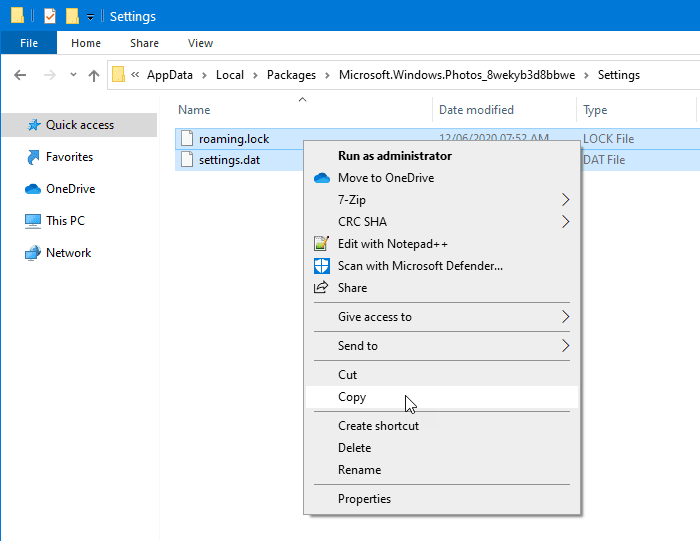
Pre vašu informáciu ich môžete tiež presúvať z jedného počítača do druhého.
Potom otvorte rovnaký priečinok Microsoft.Windows.Photos_8wekyb3d8bbwe v cieľovom počítači.
Teraz musíte tieto súbory prilepiť do priečinka Microsoft.Windows.Photos_8wekyb3d8bbwe .
Pri výmene existujúcich súborov sa môže zobraziť upozornenie. Musíte kliknúť na možnosť Nahradiť súbory v cieli(Replace the files in the destination) .
To je všetko!
Related posts
Ako používať aplikáciu Windows 10 Fotky - Tipy a triky
Zastavte upozornenie na rekapituláciu víkendu v aplikácii Windows 10 Photos
Zakážte detekciu a rozpoznávanie tváre v aplikácii Fotky vo Windowse 10
PicsArt ponúka vlastné nálepky a exkluzívne 3D úpravy v systéme Windows 10
3 najlepšie aplikácie Reddit pre Windows 10, ktoré sú dostupné v obchode Windows Store
Najlepšie aplikácie pre jedlo, výživu a stravu pre Windows 10
Hra Ballistic Mini Golf pre Windows 10 je k dispozícii v obchode Microsoft Store
Stiahnite si aplikáciu Adobe Reader pre Windows 10 z obchodu Microsoft Store
Najlepšie aplikácie na optimalizáciu počítača pre Windows 10 v obchode Microsoft Store.
Ako otvoriť aplikáciu Skenovať v počítači so systémom Windows 10 a naskenovať dokument
Užitočná aplikácia Office v systéme Windows 10 je jednou z najmenej využívaných aplikácií
Aplikácia Time Lapse Creator pre Windows 10 z obchodu Microsoft Store
Chyba 0x80004005 pri prehrávaní hudby v aplikácii Groove Music v systéme Windows 10
Najlepšie bezplatné aplikácie Windows 10 Yoga pre začiatočníkov
Najlepšie puzzle a trivia hry dostupné pre Windows 10
Fotor: Bezplatná aplikácia na úpravu obrázkov pre Windows 10
Aplikácia Cortana Show Me ponúka vizuálneho sprievodcu používaním Windowsu 10
Ako úplne odinštalovať Snap Camera z Windowsu 10
Najlepšie bezplatné aplikácie White Noise pre Windows 10
Vyplňte svoje dane jednoducho pomocou aplikácie TurboTax pre Windows 10
